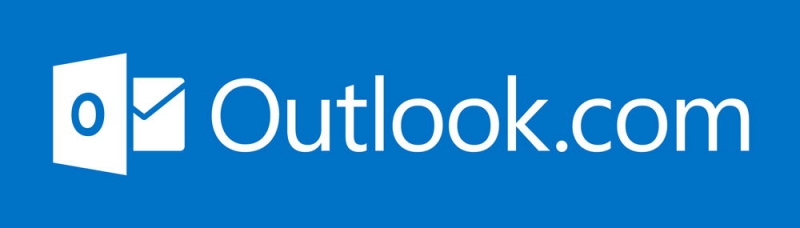Программа Microsoft Outlook — это очень популярное средство для работы и организации электронных писем. В нём реализовано множество полезных функций, которые помогут вам продуктивнее и эффективнее работать с почтой. В Аутлуке реализована крайне полезная возможность — сохранять почтовые сообщения в файлы, на случай потери письма либо доступа к ящику. А так вы сможете восстановить необходимый емейл из сохранённого txt. Это особенно полезно, когда такая неприятная ситуация возникает с очень важными емейлами по работе. В этой статье подробно рассмотрим, как сохранить письма из Outlook. Давайте разбираться. Поехали!
Microsoft Outlook — это одна из самых популярных и удобных программ для оперативной работы с электронной почтой
Конвертировать почтовое сообщение в обычный текстовый формат очень просто. Сначала необходимо выбрать емейлы для сохранения. Далее перейдите к меню «Файл» и нажмите «Сохранить как». Укажите «Только текст». Нажмите кнопку «Сохранить». Готово.
Также в Microsoft Outlook имеется функция, позволяющая сохранять не только письма, но ещё и прикреплённый контент. Называется она «Message Export». Найти эту функцию можно на панели инструментов Аутлук. Преимущество этого способа в том, что есть широкий выбор форматов, в которых можно хранить почтовые сообщения. Также Message Export даёт возможность экспортировать целые папки.
Как пользоваться Message Export? Первым делом выберите одно или несколько сообщений/папок. Далее укажите формат и выберите опцию экспорта (в TXT, файлов, имени, компрессия исходящего файла). Нажмите кнопку «Экспорт».
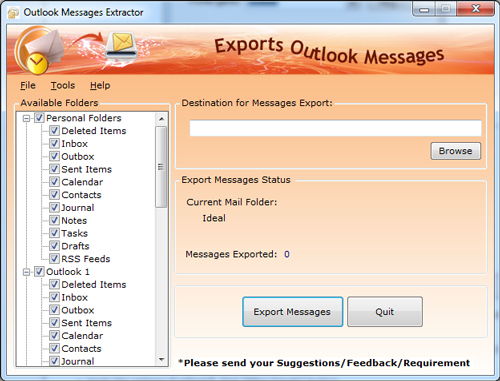
Существует ещё один простой способ конвертации в Аутлуке. Заключается он в использовании сторонней программы Total Outlook Converter. Делает она ровно то же самое, что было рассмотрено выше, только её использование для некоторых пользователей покажется более ясным и очевидным. Огромным достоинством этой утилиты является возможность конвертации практически безграничного количества почтовых сообщений.
Пользоваться этой утилитой очень просто. Сначала запустите её, а затем отметьте необходимые емейлы или папки. Укажите желаемый формат. Введите имя, настройте поля и другие параметры. Прейдите к вкладке «Начать конвертацию» и щёлкните по кнопке «Начать». Готово. Можно наслаждаться результатом.
Теперь вы знаете, как сохранить письма из Аутлука на компьютере при переустановке или по другим причинам. Пишите в комментариях помогла ли вам эта статья разобраться в вопросе и спрашивайте, если какие-то моменты остались непонятными.